Anuncio
¿Visitas tus sitios web favoritos varias veces al día para buscar en sus archivos? Acelera ese proceso. Instale Agregar a la barra de búsqueda [Ya no está disponible] para Firefox y busque todos esos sitios web desde un solo cuadro de búsqueda.
Muchas personas no se dan cuenta, pero puede agregar más que los motores de búsqueda estándar a la barra de búsqueda de Firefox. Puede elegir entre otras opciones de búsqueda como Twitter, YouTube, StumbleUpon, etc. instalándolos desde Base de datos de complementos de Mozilla.
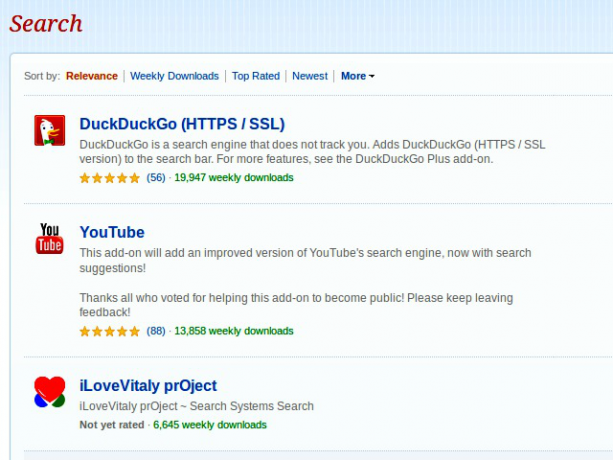
Pero, ¿qué sucede si desea buscar en un sitio web que utiliza con frecuencia, pero no puede encontrar en la base de datos de búsqueda de Mozilla? Ahí es donde Agregar a la barra de búsqueda interviene: hace un poco de abracadara para convertir la funcionalidad de búsqueda de cualquier sitio web en un motor de búsqueda para Firefox.
Añadir a la barra de búsqueda En acción
Para comenzar, instale la extensión haciendo clic en el verde grande Añadir a Firefox botón en su página de descarga [Ya no está disponible]. No es necesario reiniciar su navegador.
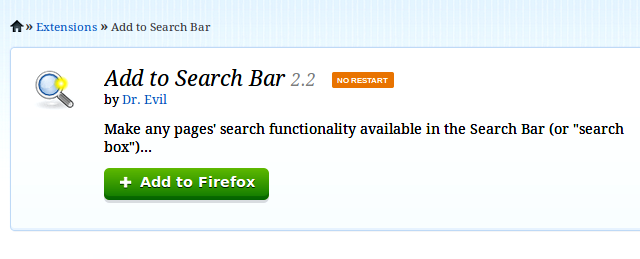
Abra un sitio web a cuya función de búsqueda le gustaría acceder desde el cuadro de búsqueda de Firefox. Navegue hasta el cuadro de búsqueda en el sitio web y coloque el puntero del mouse dentro del cuadro. Haga clic derecho para abrir el menú contextual. Seleccione Agregar a la barra de búsqueda desde el menú y tienes un motor de búsqueda personalizado.
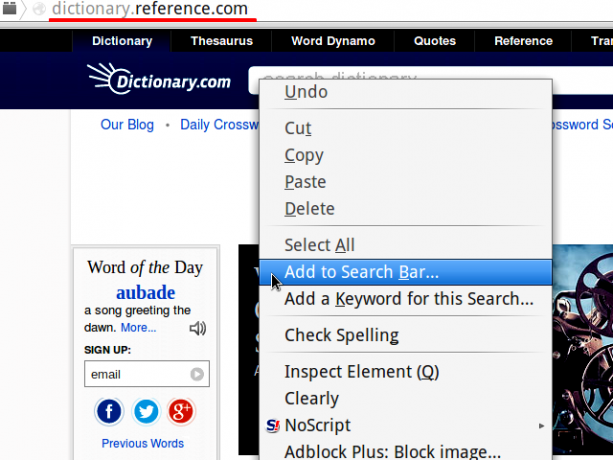
La próxima vez que desee buscar en ese sitio web en particular, escriba lo que está buscando en el cuadro de búsqueda junto a la barra Impresionante, seleccione el sitio correspondiente en el menú desplegable y presione Entrar. Lo que obtendrá será la página de resultados de búsqueda como está acostumbrado a ver en el sitio web. ¡Y hemos terminado! Ese es uno de los tutoriales más cortos que he escrito, por lo que debería decirle algo sobre lo fácil que es usar la extensión.

Ha instalado el complemento y está listo para configurar algunos sitios web como motores de búsqueda. ¿Cuáles deberías agregar primero? Un sitio web de diccionario como WordWeb en línea o Dictionary.com Sería genial, para empezar. Agregue un portal de compras o dos, un sitio web de noticias, un sitio de procedimientos y la Play Store de Google. ¿También Kickstarter, Tumblr e Instagram, tal vez? Las posibilidades son infinitas. Pero para evitar el desorden del navegador, asegúrese de no agregar demasiados sitios web solo porque pueda.
Lo que no funciona
Agregar a la barra de búsqueda funciona bien con casi todos los sitios web, excepto algunos como Google Maps. Es decepcionante, pero menor.
Un problema común que muchos usuarios han tenido con Agregar a la barra de búsqueda es que después de actualizar Firefox, los motores de búsqueda agregados a través de la extensión desaparecen. Si experimenta lo mismo, puede solucionarlo con la solución de este revisor hasta el momento en que el desarrollador solucione este error.
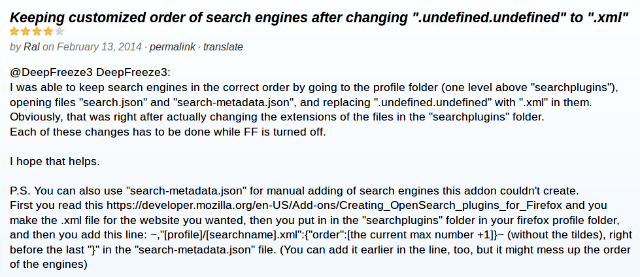
Desafortunadamente, la extensión se limita a Firefox, pero hay un par de formas de obtener los mismos resultados en Chrome. La publicación de Simon sobre agregar motores de búsqueda personalizados en Chrome Motores de búsqueda personalizados en Google Chrome: consejos y trucos esencialesPuede crear motores de búsqueda personalizados para buscar cualquier sitio web desde la barra de direcciones de Chrome. Así es como puedes hacer que eso suceda. Lee mas es uno de ellos. los Buscar en el sitio actual El complemento es una de las opciones disponibles con un solo clic. Si es usuario de Opera, intente usar el Buscar dentro del sitio complemento para lograr algo parecido a esta característica.
Un cuadro de búsqueda unificado para hurgar en sus sitios web favoritos
El cuadro de búsqueda en MakeUseOf ha aparecido regularmente como parte de mi flujo de trabajo. Lo uso para encontrar soluciones a mis problemas informáticos, descubrir las novedades en el mundo de la tecnología, obtener ayuda sobre qué aplicaciones descargar, averiguar si una aplicación que quiero revisar ya ha sido cubierta, y más.
No me gustó el hecho de que para acceder a MakeUseOf con frecuencia, tenía que abrirlo desde la barra de direcciones cada vez o mantenerlo abierto como una pestaña anclada para ahorrar espacio. Eso fue antes de que descubriera Agregar a la barra de búsqueda. Después de convertir la función de búsqueda de MakeUseOf en un motor de búsqueda personalizado y enumerarlo justo después del predeterminado, DuckDuckGo, mi flujo de trabajo se volvió un poco más Zen. Eso me llevó a agregar más sitios web como motores de búsqueda, lo que ha hecho que mis búsquedas en la web sean mucho más fáciles.
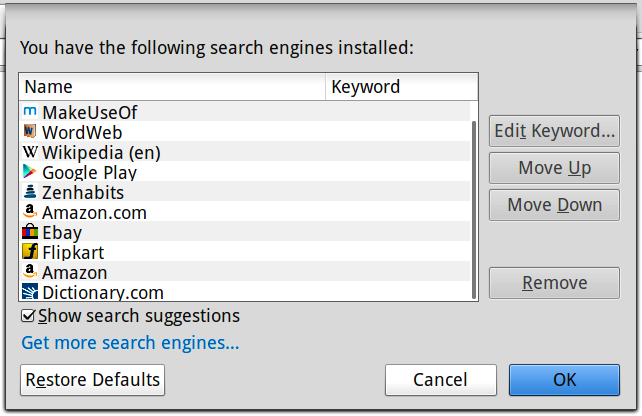
En muchos navegadores, incluido Firefox, hay formas alternativas de configurar motores de búsqueda personalizados Cómo cambiar el motor de búsqueda predeterminado de su navegadorEntonces, ¿con qué estás buscando? Bing? Google? Es posible que sepa cómo usar cualquier motor de búsqueda que desee en Internet, pero ¿sabe cómo cambiar el motor de búsqueda predeterminado para su ... Lee mas . Pero muchos de nosotros preferimos soluciones de apuntar y hacer clic en lugar de jugar con la configuración bajo el capó. Esta es la razón por Agregar a la barra de búsqueda es una extensión tan maravillosa y por qué se ganó un lugar en nuestro Los mejores complementos de Firefox Los mejores complementos de FirefoxFirefox es famoso por sus extensiones. Pero, ¿qué complementos son los más útiles? Estos son los que creemos que son los mejores, qué hacen y dónde puede encontrarlos. Lee mas página.
Si conoce otras extensiones de Firefox para facilitar la búsqueda en la Web, nos encantaría conocerlas en los comentarios.
Akshata se entrenó en pruebas manuales, animación y diseño UX antes de enfocarse en tecnología y escritura. Esto reunió dos de sus actividades favoritas: dar sentido a los sistemas y simplificar la jerga. En MakeUseOf, Akshata escribe sobre cómo aprovechar al máximo sus dispositivos Apple.